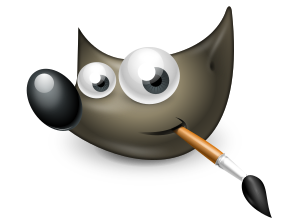
GIMP
GIMP は、GNU Image Manipulation Program の頭字語で、フリーでオープンソースの画像編集ソフトウェアです。Windows、macOS、Linux、BSD、Unixなど、多くのプラットフォームで利用できます。
GIMP を新環境に移行する
Windows 10 にインストールした GIMP を Windows 11 設定ごと移行する方法を紹介します。
検証したところでは、GIMPインストーラーを使わずにコピペで移行することができました。
記載する情報は、当方の環境で有効だったものですがマネする場合は自己責任です。
ソフトウェア情報
GIMP 移行方法概要

ローカルドライブの2つのフォルダーをコピペするだけで動作しました。移行後、初回起動時にプラグインチェックが走る場合があります。
コピペで動作に支障が出る時は、新規インストール後に設定情報のみコピペすればよいです。
- C:\Program Files\GIMP 2
- C:\Users\ABC\AppData\Roaming\GIMP\2.10
設定情報をコピーする方法

設定情報は [\Program Files\GIMP 2] とは異なるフォルダーに保存されています。
GIMPの設定情報をコピーする時は、GIMPを終了させてから行います。GIMPが起動していると、コピーの際にエラーを返す可能性があります。
C:\Users\ABC\AppData\Roaming\GIMP\2.10
*Users は [ユーザー] と表示されていますが、フルパスをコピーすると Users に変換されます。
*[\AppData] は隠しフォルダーのためWindowsの設定変更が必要です。また、アクセスするにはアカウントに管理者権限が必要です。
隠しフォルダーの属性を変更する方法は以下の記事をお読みください。
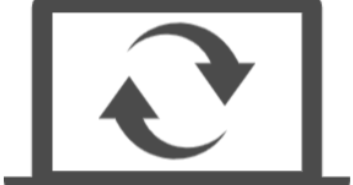
編集後の hosts を認識させる方法|Windows 10
編集後のhostsを認識させるには[ipconfig]を使います。再起動不要です。
まとめ


- GIMP を新しい環境に設定ごと移行したい時は、フォルダーのコピペでよいことがわかった。
- 実行ファイル:C:\Program Files\GIMP 2
- 設定情報:C:\Users\ABC\AppData\Roaming\GIMP\2.10
- 今のところ問題なく動作しています。
- GIMP | SC2
このサイトを検索 | Search this site





![[EventId 7000] Service Control Manager が記録された場合の対処方法](https://blogger.googleusercontent.com/img/b/R29vZ2xl/AVvXsEiN6dqRB2WfXdfAKB10FDjdJ2p22frW5ahcNd07xf7-Dux9uDfiM1RGf7v6iO-QRooVfr3FsZNkpRKcO8Or0JcmQeJ5ud_ns3dfE7tQwoVZB2bsZbTKUaxVjG_CqSTho3hre6kT7T4mOBGz/w680/redyellow_317x.gif)


![[code:0x800f0922] KB5012170が原因だが日本語情報なし](https://blogger.googleusercontent.com/img/b/R29vZ2xl/AVvXsEhCV4rd1ZLrB5JnxxOVg9VWGcNqNkXsMtdo4P5mx8VZbBHrnJ2-xyAosTj8I6byPlIjf2GzEXXR_lIJ-kjDLVWvO6Yl6Ug-xQD-y4LIV0mPXAXm0QgaHXV8pGXJGlfeRHsKY9ErFX_yzXTq/w680/wu_red_75x70.png)




0 コメント